联想电脑无法通过U盘启动可能是由以下几个原因造成的,以下是相应的解决方法:
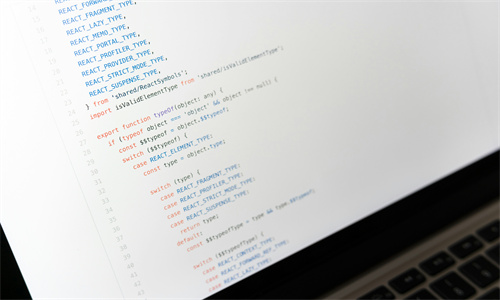
1. BIOS设置问题:
进入BIOS设置:开机时按下F2(或F1、F12,根据不同型号电脑有所不同)进入BIOS设置。
设置启动顺序:在BIOS设置中找到“Boot”或“Boot Options”菜单,将“Boot Device Priority”设置为U盘启动。
2. U盘问题:
格式化U盘:使用Windows自带的格式化工具将U盘格式化为NTFS或FAT32格式。
检查U盘驱动器:确保U盘驱动器连接正常,没有损坏。
3. U盘启动文件问题:
检查启动文件:确保U盘内有启动所需的文件,如ISO镜像文件等。
检查启动文件位置:启动文件应放在U盘的根目录下。
4. 系统问题:
更新BIOS:确保电脑的BIOS是最新的版本,有时候旧的BIOS版本可能会导致启动问题。
重装系统:如果以上方法都不能解决问题,可能是系统问题,尝试重装系统。
以下是具体操作步骤:
1. 进入BIOS设置:
开机时按下F2(或F1、F12,根据不同型号电脑有所不同)进入BIOS设置。
2. 设置启动顺序:
在BIOS设置中找到“Boot”或“Boot Options”菜单。
将“Boot Device Priority”设置为U盘启动。
3. 格式化U盘:
在Windows系统中,右键点击U盘,选择“格式化”。
选择NTFS或FAT32格式进行格式化。
4. 检查U盘驱动器:
确保U盘连接正常,没有损坏。
5. 检查启动文件:
确保U盘内有启动所需的文件,如ISO镜像文件等。
6. 检查启动文件位置:
确保启动文件放在U盘的根目录下。
7. 更新BIOS:
访问联想官方网站,下载最新的BIOS版本。
按照说明进行BIOS更新。
8. 重装系统:
如果以上方法都不能解决问题,尝试重装系统。
希望以上方法能帮助您解决联想电脑无法通过U盘启动的问题。




